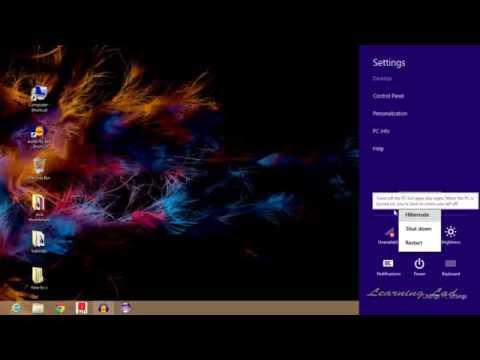यह विकिहाउ आपको सिखाएगा कि अपने मैक पर मेजरमेंट यूनिट्स, डेसीमल और ग्रुपिंग सेपरेटर्स के फॉर्मेट, साथ ही रीजनल कीबोर्ड नंबर्स, डेट्स और टाइम (भाषा के हिसाब से) कैसे बदलें।
कदम
विधि 1 में से 2: सिस्टम पर संख्या स्वरूप बदलना

चरण 1. Apple मेनू पर क्लिक करें।
यह आपकी स्क्रीन के ऊपर बाईं ओर काले, सेब के आकार का आइकन है।

चरण 2. सिस्टम वरीयताएँ पर क्लिक करें।

चरण 3. भाषा और क्षेत्र पर क्लिक करें।
यह वरीयताएँ विंडो के शीर्ष पर है।
पर क्लिक करें संवाद बॉक्स के शीर्ष पट्टी में यदि आप सभी सिस्टम वरीयताएँ आइकन नहीं देखते हैं।

चरण 4. उन्नत पर क्लिक करें।
यह निचले दाएं कोने में है।

चरण 5. "ग्रुपिंग" के बगल में स्थित ड्रॉप-डाउन मेनू पर क्लिक करें।

चरण 6. विभाजक पर क्लिक करें।
सिस्टम 1, 000, 000 जैसी बड़ी संख्याओं को कैसे प्रारूपित करेगा, यह चुनने के लिए आप अल्पविराम, अवधि, एपॉस्ट्रॉफ़, स्पेस या कोई नहीं चुन सकते हैं।

चरण 7. "दशमलव" के बगल में स्थित ड्रॉप-डाउन मेनू पर क्लिक करें।

चरण 8. विभाजक पर क्लिक करें।
सिस्टम दशमलव के साथ संख्याओं को कैसे प्रारूपित करेगा, यह चुनने के लिए आप अल्पविराम या अवधि से चुन सकते हैं।

चरण 9. "माप इकाइयाँ" के आगे ड्रॉप-डाउन मेनू पर क्लिक करें।

चरण 10. माप की एक प्रणाली पर क्लिक करें।
आप मेट्रिक, यू.के., या यू.एस. में से चुन सकते हैं। अब आपने अपने मैक पर नंबर फ़ॉर्मैट बदल दिया है।
विधि २ का २: कीबोर्ड के लिए संख्या स्वरूप बदलना

चरण 1. Apple मेनू पर क्लिक करें।
यह आपकी स्क्रीन के ऊपर बाईं ओर काले, सेब के आकार का आइकन है।

चरण 2. सिस्टम वरीयताएँ पर क्लिक करें।

चरण 3. कीबोर्ड पर क्लिक करें।
यह वरीयताएँ विंडो के केंद्र के पास है।
अगर आपको सारे सिस्टम प्रेफरेंस आइकॉन दिखाई नहीं देते हैं, तो डायलॉग बॉक्स के टॉप बार में पर क्लिक करें।

चरण 4. इनपुट स्रोतों पर क्लिक करें।
यह डायलॉग बॉक्स के शीर्ष के पास है।

चरण 5. + पर क्लिक करें।
यह डायलॉग बॉक्स के बाईं ओर फलक के नीचे है।

चरण 6. एक संख्या/भाषा प्रारूप पर क्लिक करें।
वे संवाद बॉक्स के बाएँ फलक में भाषा के अनुसार वर्णानुक्रम में सूचीबद्ध हैं।

चरण 7. Add पर क्लिक करें।
अब आपने संख्या प्रारूप को संबंधित भाषा के प्रारूप में बदल दिया है। उदाहरण के लिए, यदि आप बंगाली का चयन करते हैं, तो संख्या कुंजियाँ बंगाली वर्ण प्रदर्शित करेंगी।